Sublime text3 简洁流畅的界面,多功能快捷键,以及智能代码补齐功能、夸多语言功能,使之成为高得分的文本编辑器,无可厚非。
下面我将介绍Sublime text 的插件部署、插件功能以及搭载Python语言,实现高效、简洁的代码输出。
Sublime text3下载地址:http://www.sublimetext.com/3 点击打开链接
安装完成后,需要开始配置你自己的插件,但是在这之前还要安装插件管理工具:
进入sublime界面,按" control+ ` " 调出console控制台
输入:
import urllib.request,os; pf = 'Package Control.sublime-package'; ipp = sublime.installed_packages_path(); urllib.request.install_opener( urllib.request.build_opener( urllib.request.ProxyHandler()) ); open(os.path.join(ipp, pf), 'wb').write(urllib.request.urlopen( 'http://sublime.wbond.net/' + pf.replace(' ','%20')).read())
按下Ctrl+Shift+P调出命令面板输入install 调出 Install Package 选项并回车,或在preferences菜单下点击package control,然后在列表中选中要安装的插件。
需要用到的包(可按自己的需求选择):
1.advancedNewFile: 快速创建文件 ctrl+alt+n 输入名与地址
2.Git
3.Side Bar 项目管理,分屏显示
4.Emmet
5.Djaneiro
6.HTML/CSS/JS prettify
7.Python PEP8 Autoformat
8.ColorPicker
9.SublimeCodeIntel 代码智能补全,需要配置python(后文会讲到)
10.OmnimarkupPreviewer
Sublime Terminal
SublimeREPL
Ctags插件 ctro跳转
1.advancedNewFile: win+alt+n
2.Git: ctrl+shift+p 输入git
3.Side Bar:目录树 ctrl+k ctrl+b
4.Emmet: html:5 p.foo补齐class p#foo补齐id
> 子元素 + 同级标签
7.Python PEP8 Autoformat:ctrl+shift+r
8.ColorPicker:ctrl+shift+c
高亮支持 sudo pip install pygments
9.SublimeCodeIntel:ctrl+f3
10.OmnimarkupPreviewer: cntr+alt+o
插件处理好后,就可以搭建Python环境了,请先自行下载Python,并配置环境变量,例如C:\Program Files\python;C:\Program Files\python\Scripts
完成后进入sublime界面,
输入:
{
"cmd": ["python","-u","$file"],
"file_regex": "^[ ]*File \"(...*?)\", line ([0-9]*)",
"selector": "source.python",
"encoding": "cp936",
}注意:在保存时,输入自定义命名的文件,重启sublime后,选中该命名的系统即可,这里我保存的是MyPython文件
完成后,开始Python的配置: 安装pip
以管理员身份进入dos界面,输入python -m pip install -U pip 完成安装pip
在使用pip 安装python第三方库时,会因为网络问题安装失败(国内网站与外网...你懂的....),所以需要配置镜像
这里用Python直接写一个脚本就行,打开Python IDE 或直接在系统敲 python
写入:
import os
ini="""[global]
index-url = http://pypi.doubanio.com/simple/
[install]
trusted-host=pypi.doubanio.com
disable-pip-version-check=true
timeout=600
"""
pippath=os.environ["USERPROFILE"]+"\\pip\\"
if not os.path.exists(pippath):
os.mkdir(pippath)
with open(pippath+"pip.ini","w+") as f:
f.write(ini)
eg: 以管理员身份进入dos,输入: pip install numpy 会自动安装numpy库,(注意:你最好自己去资源库找到whl文件安装Numpy+mkl)
资源库地址:http://www.lfd.uci.edu/~gohlke/pythonlibs/ 点击打开链接
通过cd 命令移动到whl文件所在的目录,pip install xxxx.whl 即可安装whl文件
最后:配置Sublime 对 Python的智能代码补全:
点开插件设置:
输入:
{
"codeintel_language_settings": {
"Python3": {
"python3": "C:\\Program Files\\python\\python.exe",
"codeintel_scan_extra_dir": [
"C:\\Program Files\\python\\DLLs",
"C:\\Program Files\\python\\Lib",
"C:\\Program Files\\python\\Lib\\site-packages",
"C:\\Program Files\\python\\Lib\\idlelib",
"C:\\Program Files\\python\\python36.zip",
"C:\\Program Files\\python",
"C:\\Program Files\\python\\Lib\\*",
],
"codeintel_scan_files_in_project": true,
"codeintel_selected_catalogs": []
},
}
}
设置模块自动补全快捷键:
输入:
[
//自动提示代码
{ "keys": ["alt+/"], "command": "code_intel_auto_complete" },
//跳转到函数定义
{ "keys": ["alt+right"], "command": "goto_python_definition"},
//返回到跳转位置
{ "keys": ["alt+left"], "command": "back_to_python_definition"}
]最后一个,设置源码跳转快捷键:
上图界面的最后一个选项,Mouse Bindings - User
输入:
[
//ctrl+鼠标左键跳转函数
{ "button": "button1", "modifiers": ["ctrl"], "command": "goto_python_definition", "press_command": "drag_select" }
]完成!








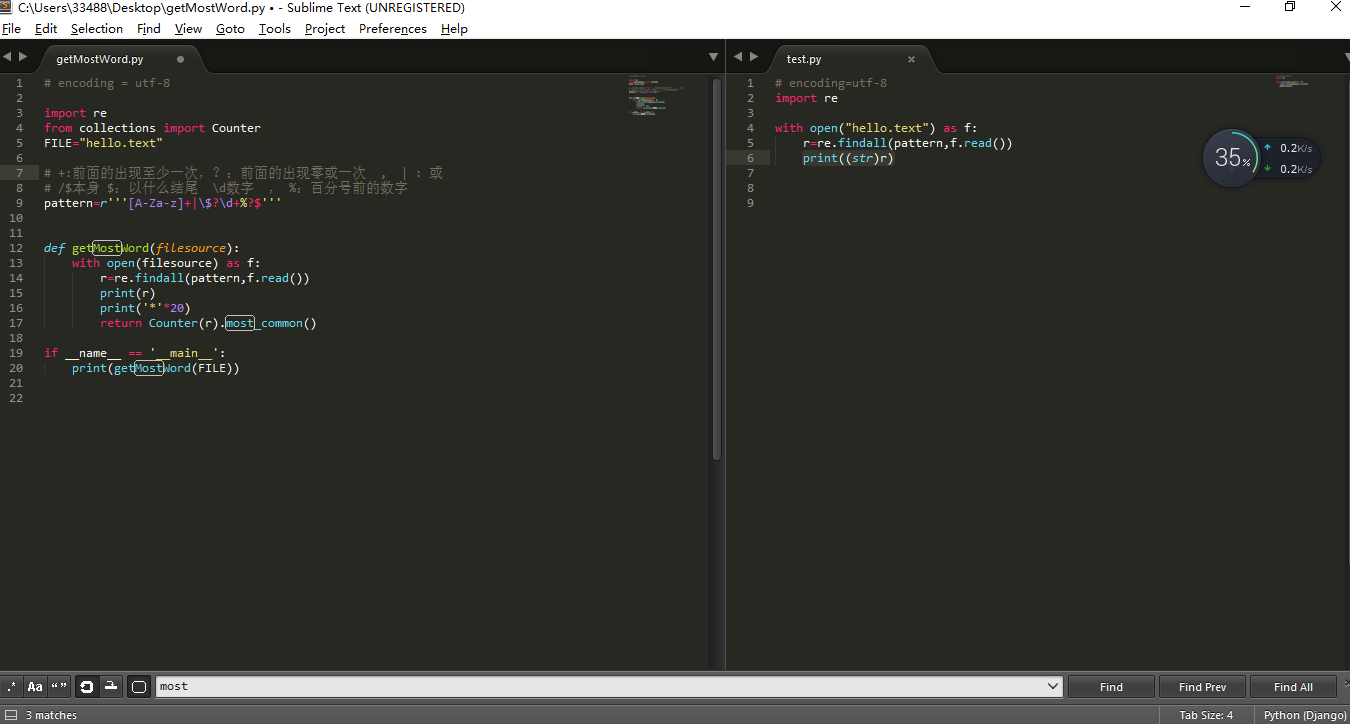

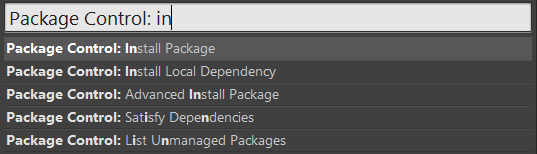
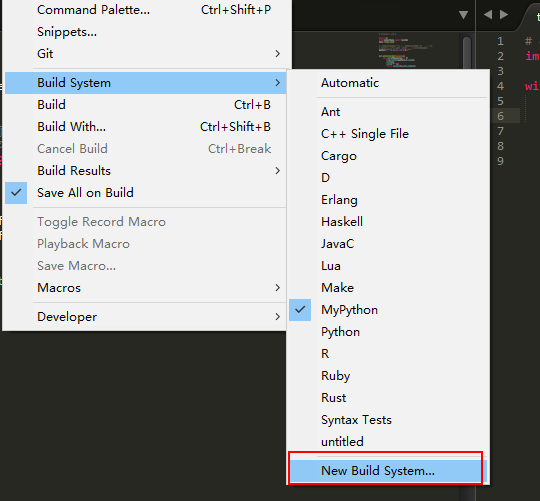

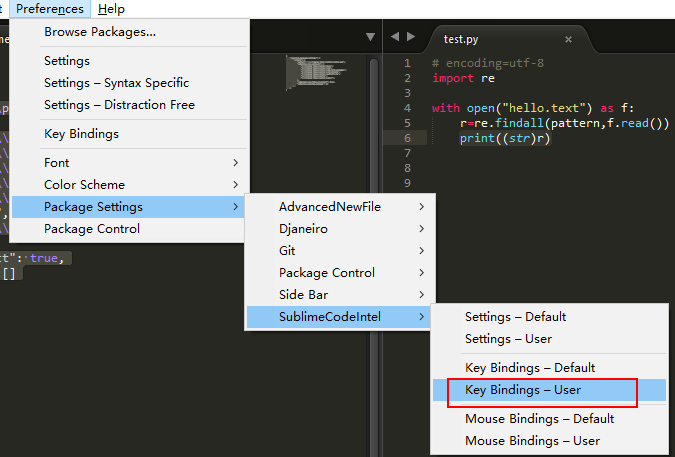














 8731
8731

 被折叠的 条评论
为什么被折叠?
被折叠的 条评论
为什么被折叠?








